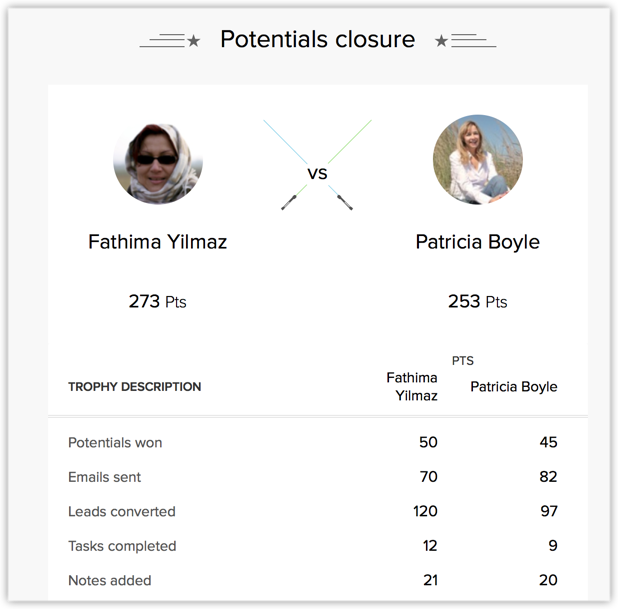Erste Schritte – Konto einrichten
Persönliche Einstellungen
Personalisieren Sie zunächst Ihr CRM-Konto, indem Sie die Sprache und die Zeitzone ändern. Fügen Sie auch Ihre persönliche Signatur für geschäftliche E-Mails hinzu, die über Zoho CRM versendet werden.
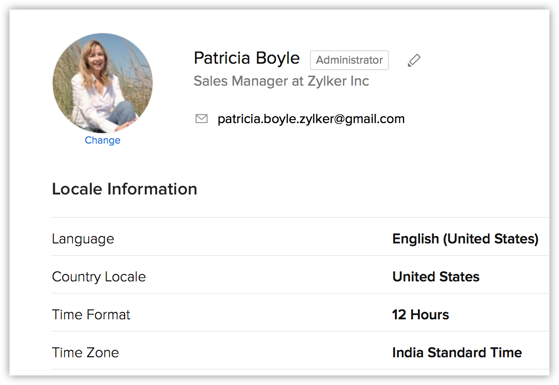
Unternehmenseinstellungen
- Angaben zum Unternehmen: Fügen Sie Angaben über Ihr Unternehmen hinzu, zum Beispiel den Namen des Unternehmens für Ihre geschäftliche Kommunikation, die Länderkennung, die Zeitzone und das Firmenlogo. Beachten Sie, dass die Größe der Bilddatei 20 KB nicht überschreiten darf. Die besten Ergebnisse erzielen Sie, wenn Sie ein Bild mit den Maßen 190 (Breite) mal 65 (Höhe) Pixel verwenden.
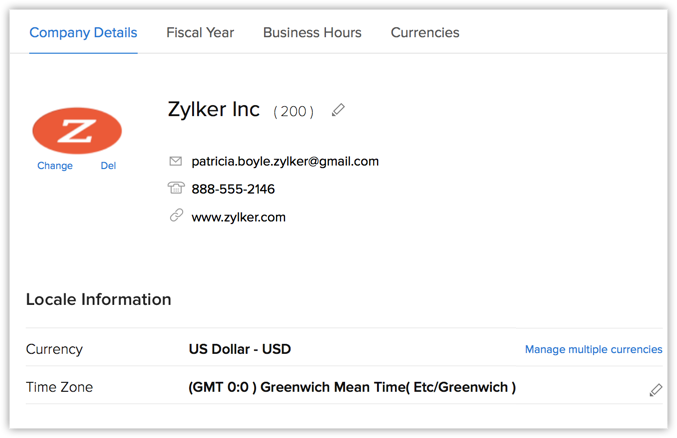
- Geschäftsjahr: Richten Sie das Geschäftsjahr für Ihr Unternehmen ein, das für die Buchhaltung und die Vorbereitung von Geschäftsberichten verwendet wird. Das Geschäftsjahr muss nicht mit dem Kalenderjahr identisch sein. Wählen Sie den ersten Geschäftsmonat, die Geschäftsquartale werden dann automatisch gezählt.
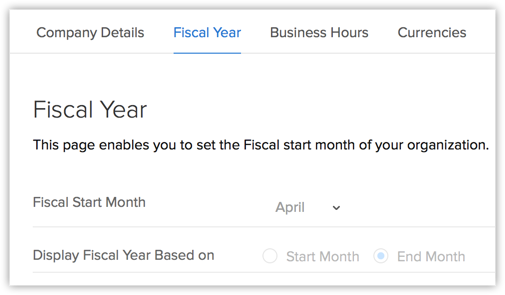
- Öffnungszeiten: Verschiedene Teams in Ihrer Organisation arbeiten möglicherweise zu verschiedenen Geschäftszeiten oder in Schichten in verschiedenen Zeitzonen. Legen Sie Ihre Geschäftszeiten fest, dies erleichtert die Zuweisung von Fällen mithilfe der Falleskalationsregeln.
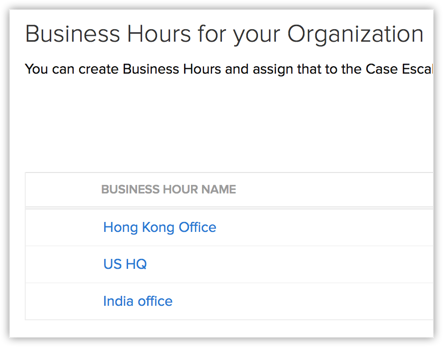
Benutzer, Rollen und Profile
- Benutzer: Fügen Sie Ihrem CRM-Konto Benutzer hinzu, und weisen Sie ihnen Rollen und Profile zu. Beachten Sie, dass Sie erst nach Hinzufügen eines Benutzers zu Ihrem Konto in der Lage sind, neue Profile und Rollen hinzuzufügen. Dem ersten Benutzer, den Sie hinzufügen, können die vom System vorgegebene Rolle (Geschäftsführer, Manager) und das vom System definierte Profil (Administrator, Standard) zugeordnet werden.Siehe auch FAQ
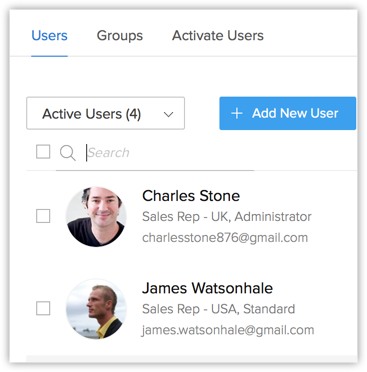
- Profile: Erstellen Sie Profile, die die Zugriffsrechte für die verschiedenen CRM-Module und Funktionen festlegen.
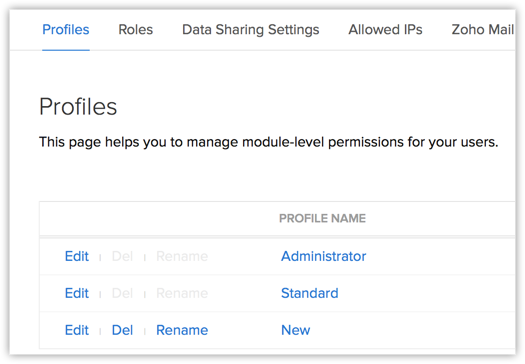
- Rollen : Legen Sie darüber hinaus die unternehmensweite Hierarchie fest, indem Sie Rollen erstellen und Benutzern zuweisen.
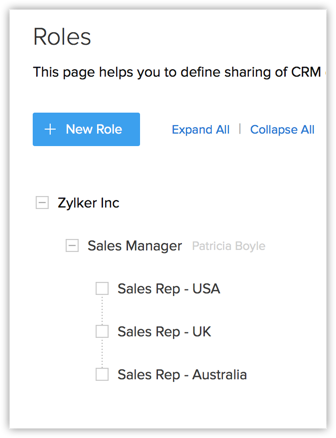
Sicherheitseinstellungen
Sichern Sie Ihr CRM-Konto, indem Sie bestimmte für bestimmte Benutzer bestimmte erlaubte IP-Adressen festlegen. Legen Sie Regeln für die gemeinsame Nutzung von Daten fest, um sicherzustellen, dass Ihre Daten nur mit Benutzern geteilt werden, die diese für geschäftliche Zwecke benötigen.
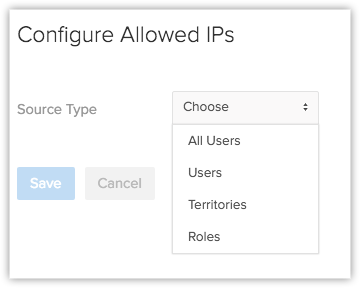
E-Mail-Einstellungen
Konfigurieren Sie Ihr E-Mail-Konto in Zoho CRM über IMAP, damit es für den Vertrieb und zum Senden von E-Mails vom selben Ort aus verwendet werden kann.
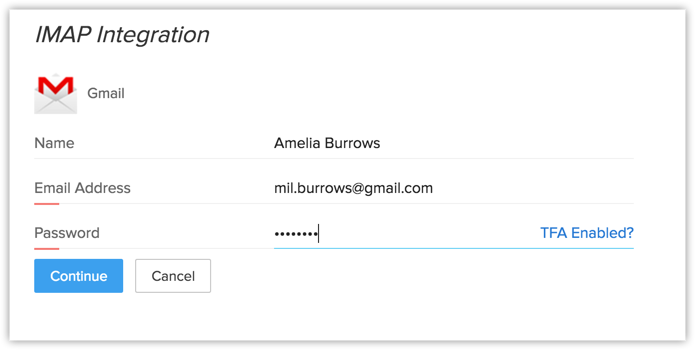
Gamescope
Bringen Sie Spaß in den Vertrieb, indem Sie Verkaufswettbewerbe konfigurieren und Ihre Teammitglieder mit Preisen und Abzeichen belohnen.